Kaip ištraukti tekstą ir vaizdus lengvai iš MS Office failų
Mes galime susidurti su poreikiu išgauti vaizdus ar tekstą iš MS Word arba MS Powerpoint failo. Paprastai tai gali apimti rankinį kopijavimą ir įklijavimą, vieną puslapį vienu metu ir mega didelius failus, tai užtruks gana ilgai.
Na, mes turime paprastą gudrybę jums padėti atkurti vaizdus ir tekstą iš naujo formato failų ty DOCX, PPTX, XLSX, o su senesnio formato failais, ty DOC, PPT, XLS, viskas, ko jums reikia, yra nemokama programinė įranga padėti greitai ir lengvai atkurti vaizdus.
Pastaba: Norint parodyti šį įrašą, naudosime tik MS Word failą. Procesas yra tas pats MS Powerpoint ir MS Excel failams.
Štai ką šis straipsnis apima:
- Kaip išskirti vaizdus ir tekstą iš DOCX, PPTX, XLXS failų
- Kaip išskirti vaizdus iš vieno DOC, PPT arba XLS failo
- Kaip išskirti vaizdus iš kelių DOC, PPT arba XLS failų
- Kaip nuskaityti vaizdus “Išsaugoti kaip tinklalapį” metodas
- Kaip išskirti paprastą tekstą vietoj XML
Kaip išskirti vaizdus ir tekstą iš DOCX, PPTX, XLXS failų
Prieš atlikdami veiksmus, atidarykite aplanką, kuriame yra jūsų failai. spustelėkite Tvarkyti> Aplanko ir paieškos parinktys> Žiūrėti ir panaikinkite žymėjimą Slėpti žinomų failų tipų plėtinius. Dabar galite pamatyti failo plėtinį su kiekvienu failo pavadinimu.
-
Suraskite ir pasirinkite failą, kurį norite išgauti atvaizdus ir tekstą (pastaba: geriau rinkti minėtą failą). Šiame pavyzdyje yra nurodytas mūsų tikslinis failas Pavyzdys File.docx.

-
Paspauskite F2 pervardyti failą ir pakeisti plėtinio pavadinimą .zip.

-
Bus rodomas įspėjimas, patvirtinantis failo plėtinio keitimą. Spustelėkite Taip.

-
Dešiniuoju pelės mygtuku spustelėkite ZIP faile ir spustelėkite Išskleisti failus.

-
Suraskite ir atidarykite aplanką, kuriame yra išgauti duomenys, tada atidarykite žodis.

-
Jame pamatysite keletą aplankų ir XML failų. Viduje konors žiniasklaida aplanką rasite išgauti vaizdai. Norėdami ištrinti tekstą, atidarykite document.xml failą su notepad arba XML Notepad.

Štai ką rasite žiniasklaida aplanką.
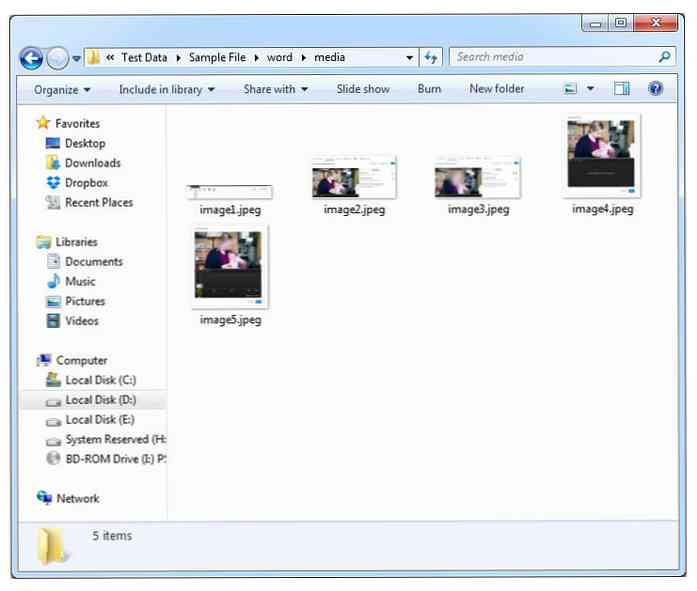
Kaip išskirti vaizdus iš vieno DOC, PPT arba XLS failo
Jei norite nuskaityti vaizdus iš MS Office failų senesni formatai, aukščiau nurodytas metodas neveiks su vaizdais. Tam reikia laisvo įrankio, vadinamo „Office Image Extraction Wizard“. Įrankis veikia su „MS Office“ failais dar 2012 m. Ir veikia vienu ar keliais MS Office failais vienu metu.
-
Atsisiųskite ir diegti „Office“ vaizdo gavybos vedlys.

-
Pasirinkite dokumentą, kurį norite išskirti iš nuotraukų (šiuo pavyzdžiu mes tai darome į aplanką, kurį pavadinau Ch1.doc) ir pasirinkite išvesties aplanką. Galite pasirinkti, kad aplankas būtų sukurtas, kad būtų patalpinti visi jūsų išvesties vaizdai, pažymėdami parinktį Čia sukurkite aplanką. Kai baigsite, spustelėkite Kitas.

-
Spustelėkite Pradėti pradėti procesą.

-
Baigę vaizdo ištraukimo procesą, spustelėkite Spauskite čia norėdami atidaryti paskirties aplanką ir atidarys išvesties aplanką.

-
Kaip matote toliau, programa sukūrė a Ch1 aplanką.

-
Aplanke yra ištraukti vaizdai.

Kaip išskleisti vaizdus iš kelių DOC, PPT arba XLS failų
-
Norėdami išgauti vaizdus iš kelių DOC, PPT arba XLS formatų failų, pažymėkite Partijos režimas apačioje kairėje esančioje parinktyje.

-
Spustelėkite Pridėti failus ir tada pasirinkite failus, kuriuos norite išgauti. Laikykite Ctrl mygtuką, jei norite vienu metu pasirinkti kelis failus. Pasirinkę failus, spustelėkite Kitas.

-
Spustelėkite Pradėti.

-
Kai procesas baigtas, suraskite ir atidarykite išvesties aplanką. Čia pamatysite du aplankus su originaliais failų vardais. Atviras šiuos aplankus, kad pamatytumėte išgautus vaizdus iš pradinių MS Office failų.



Kaip ištraukti vaizdus naudojant „Išsaugoti kaip tinklalapį“ metodą
Yra ir kitas metodas, kuris veiks kartu su abiem naujesnė ir vyresni MS Office failai.
-
Atidarykite DOCX arba XLSX failą ir spustelėkite Failas> Išsaugoti kaip> Kompiuteris> Naršyklė ir išsaugokite failą kaip Tinklo puslapis.


-
Raskite aplanką su failo pavadinimu, kuriame išsaugojote tinklalapį. Čia pamatysite visus iš failo išgautus vaizdus.


Kaip išskleisti paprastą tekstą vietoj XML
-
Atidarykite DOCX failą ir spustelėkite Failas> Išsaugoti kaip> Kompiuteris> Naršyklė. Pasirinkite įrašyti failą kaip Paprastas tekstas (XLSX failams išsaugokite jį kaip Tekstas (skirtukas ribojamas)).


-
Raskite ir atviras tekstinį failą su pavadinimu, kurį naudojote, kad jį išsaugotumėte. Šiame tekstiniame faile bus tik tekstas iš originalaus failo be jokio formato.


Jei žinote bet kokį kitą metodą ar įrankį, skirtą atvaizdams iš MS Office failų išgauti, paminėkite komentarus skyrius.


























